Questo componente permette di creare un sistema di variabili che ci permette
di gestire ed aggiornare facilmente tutta una serie di informazioni.
- Apriamo il menu Inserisci, selezioniamo Componente e quindi
Sostituzione
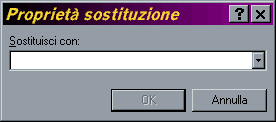
- appare la finestra riprodotta in figura che ci permette di scegliere la
variabile che vogliamo visualizzare nella pagina - possiamo, ad esempio, selezionare Autore dal menu a scorrimento
- confermiamo con Ok
- nella pagina HTML è comparso il nome dell'autore della pagina (il nome
dell'autore è relativo all'identità corrente in Windows)
Questo significa che nel momento in cui cambierà l'autore della pagina
cambierà automaticamente anche il valore della variabile.
Le altre tre opzioni predefinite (Descrizione, Modificato da, URL
Pagina) operano in modo analogo.
Le variabili utente
Il vero punto di forza di questo componente, tuttavia, è la possibilità di
creare e modificare delle variabili definite da noi stessi.
Ipotizziamo di voler inserire in un sito web il nome del corrente presidente
di un'associazione.
- Possiamo farlo creando una variabile e cioè aprendo il menu Strumenti
e selezionando Impostazione web
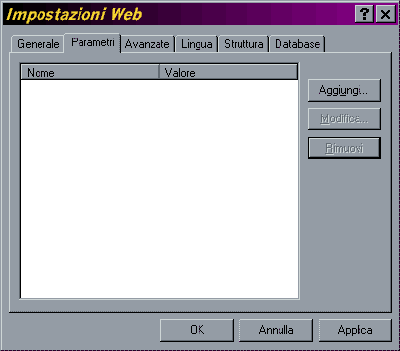
- scegliamo la scheda Parametri come riprodotto in figura
- a questo punto premiamo il pulsante Aggiungi
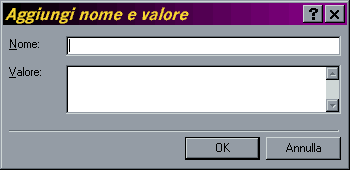
- definiamo (nel campo nome) l'etichetta che vogliamo assegnare alla
variabile: ad esempio Presidente - digitiamo nel campo Valore l'effettivo valore della variabile, ad
esempio Signor Alfa - confermiamo con Ok
A questo punto possiamo lavorare al sito web ed ogni volta che dovremo digitare
il nome del presidente apriamo il componente Sostituzione e
scegliamo dal menu a scorrimento la voce Presidente (automaticamente apparsa
tra le voci disponibili).
Qualora dovesse cambiare il nome del presidente non dovremo agire su tutte la
pagine ma sarà sufficiente:
- aprire lo stesso sito web
- tornare alla finestra Impostazioni web (dal menu Strumenti)
e selezionare la scheda Parametri - selezionare la voce Presidente e premere il tasto Modifica
- a questo punto dovremo semplicemente modificare il contenuto del campo Valore
digitando il nome del nuovo presidente - confermiamo con Ok
Tornando al sito web noteremo, con piacere, che tutte le occorrenze della
variabile Presidente sono state adeguatamente modificate con il nome del nuovo
presidente.